Apple non ti consente di modificare il browser predefinito sul tuo iPhone o iPad. Se tocchi un collegamento, si aprirà nell’app Safari. Invece di fare la danza copia-incolla, utilizza questa scorciatoia per aprire automaticamente i link in Chrome.
Se non sei a conoscenza, Shortcuts è lo strumento di automazione integrato disponibile su iPhone e iPad (disponibile su iOS 13, iPadOS 13 e versioni successive). Non lasciare che la parola automazione ti spaventi. Non è necessario creare autonomamente alcuna automazione. Puoi utilizzare le scorciatoie di automazione create da qualcun altro, che è esattamente ciò che faremo oggi.
Useremo il collegamento “Apri in Chrome”. Ma poiché non è disponibile nella Galleria dei collegamenti, dovrai prima scaricarlo e aggiungerlo. E per farlo, dovrai abilitare la funzione “Scorciatoie non attendibili”. Apple blocca i collegamenti scaricati da Internet per impostazione predefinita per motivi di privacy.
Per abilitare la funzione Scorciatoie non attendibili, apri l’app “Impostazioni” sul tuo iPhone o iPad e poi vai alla sezione “Scorciatoie”. Qui, tocca l’interruttore accanto all’opzione “Consenti collegamenti non attendibili”.

Dal popup, tocca il pulsante “Consenti” e inserisci il codice di accesso della schermata di blocco del dispositivo per confermare.
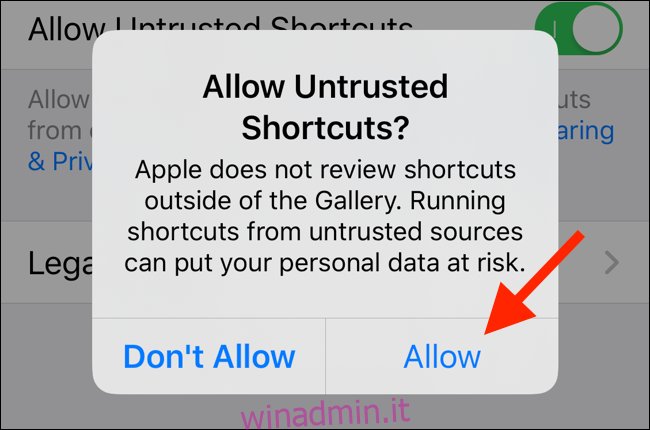
Ora possiamo essere sulla buona strada per installare il collegamento.
Innanzitutto, apri il file Apri in Chrome collegamento iCloud del collegamento in Safari. Una volta caricata la pagina, tocca il pulsante “Ottieni collegamento”.

Questo aprirà il collegamento nell’app “Scorciatoie”. Scorri verso il basso e tocca il pulsante “Aggiungi scorciatoia non attendibile”.
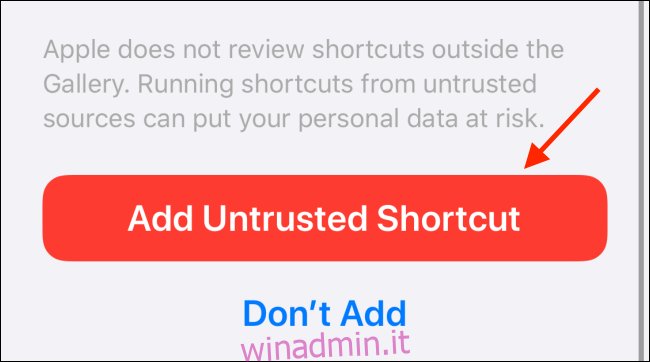
Vedrai che il collegamento verrà aggiunto alla fine della tua Libreria. Non c’è più niente da fare nell’app Shortcuts.
Per vedere il collegamento in azione, apri un’app o una pagina (come Twitter), quindi tocca e tieni premuto su un link che desideri aprire in Chrome.
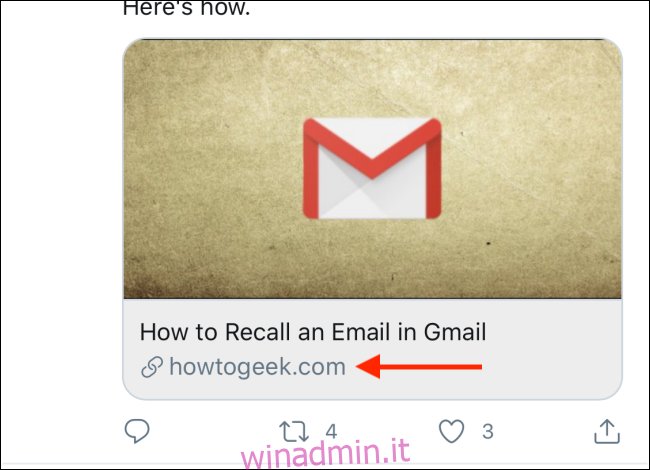
Quindi, tocca il pulsante “Condividi” dal menu popup.
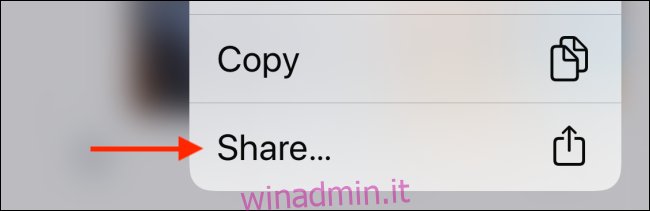
Se sei già sulla pagina in Safari che desideri aprire in Chrome, tocca il pulsante Condividi nella barra degli strumenti in basso.
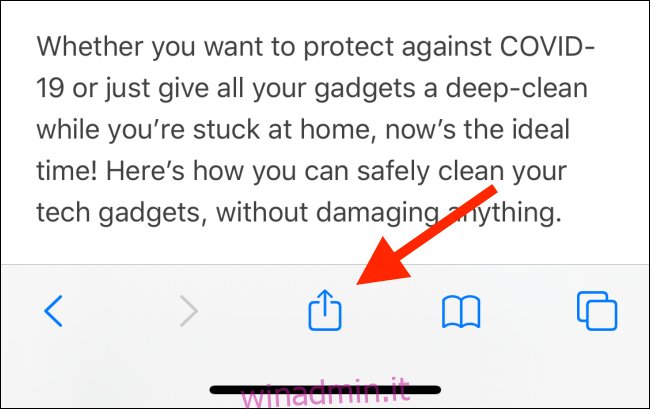
Ora scorri verso l’alto nel foglio Condividi e scorri oltre la sezione delle app. Nella sezione Azioni, tocca il collegamento “Apri in Chrome” che abbiamo appena aggiunto.
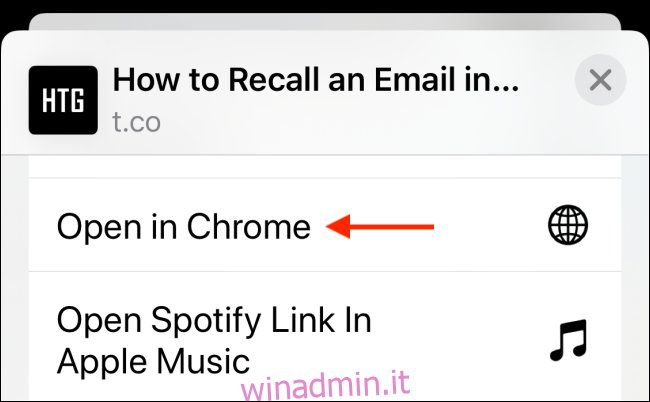
Quando selezioni il pulsante, vedrai l’interfaccia utente dei collegamenti per una frazione di secondo, quindi la pagina verrà caricata in Google Chrome.
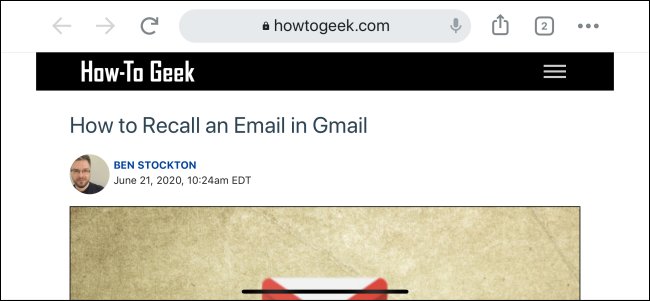
Vuoi esplorare ulteriormente le scorciatoie? Ecco come impostare un collegamento per aprire rapidamente una pagina Impostazioni sul tuo iPhone e iPad ed ecco come creare vere e proprie automazioni che si attivano in un determinato momento o quando apri un’app.

